Naredbena linija je važna kontrola za bilo koji operativni sustav. U sustavu Windows 10, u usporedbi s prethodnim verzijama, samo se malo promijenilo. Međutim, postoje neke glavne značajke koje vlasnici vrijedi znati.
Razlike iz prethodnih sustava Windows 10
Glavna razlika između različitih iteracija sustava Windows, u smislu mjesta konzole, jest njegova odsutnost u uobičajenom dijelu "Svi programi" -\u003e usluga ". Važno je napomenuti da sada možete početi naredbenu liniju iz bilo kojeg područja na računalu ako je mapa ili vodič otvorena. U nastavku dajemo najlakši i najbrži način da to učinimo. Desnom tipkom miša kliknite ikonu Start, otvorit će se kontekstni izbornik (možete ga nazvati i pritiskom na odgovarajući gumb na tipkovnici, ako je opremljen dizajnom i dizajnom). U ovom popisu značajki odaberite "naredbeni redak" ili "naredbeni redak (administrator)". Očito, posljednji izbor će pružiti više mogućnosti.
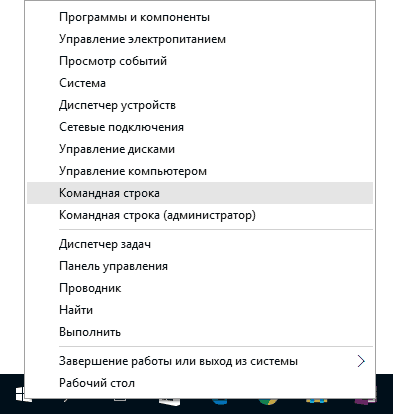
Ostali načini za prijelaz na konzolu naredbenog retka u sustavu Windows 10
Nezabilna prednost sustava Windows je sposobnost da se bilo kakve radnje na različite načine. Stoga, navedite kako još možete nazvati naredbenu liniju u "desetak":
- bilo koja datoteka, program, poput konzole, lako je pronaći putem izbornika za pretraživanje u "programskoj traci" (također se otvara s kombinacijom Win + S). Unesite prva slova imena ili drugih informacija koje se sjećate, računalo će vam dati sve relevantne rezultate;
- držite pomak, kliknite PCM od nule u otvorenoj mapi, a zatim odaberite "Otvori prozor naredbe". Osobitost ove metode je da će naredbena linija "proći" putem staze koja odgovara mjestu mape (ne od administratora);
- standardna metoda - putem cmd.exe, također radi u sustavu Windows 10. Treba pamtiti da je cmd.exe redoviti program, kao i svaki drugi. Možete stvoriti svoju oznaku za smještaj na prikladnom mjestu i brzom pristupu. Prema zadanim postavkama program je objavljen u C: Windows System32 ili (za x64) u C: Windows Sywwow64;
- za ljubitelje vrućih ključeva prikladna je klasična metoda: Win + R -\u003e cmd.exe -\u003e ok.
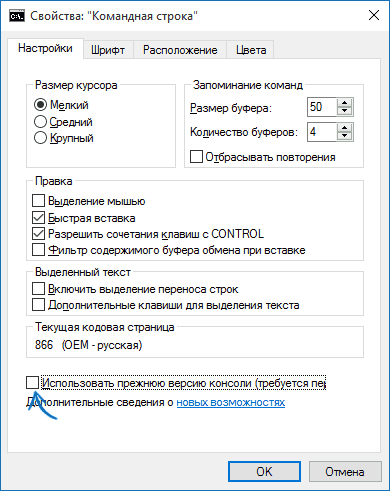
Podsjećamo vas da su neke korisne i praktične inovacije pojavile na naredbenom retku sustava Windows 10. Nažalost, prema zadanim postavkama one su onemogućene, ali neće biti prilagođeni. Da biste omogućili kopiranje i umetanje s vrućim ključevima na konzolu, idite na njegova svojstva i provjerite zastavice na pravim značajkama. Da biste otvorili svojstva naredbenog retka, u programu za pokretanje pritisnite PCM i pronađite stavku "Properties". Otvara se novi prozor s postavkama. Ne zaboravite potvrditi promjene pomoću tipke "OK" i ponovno pokrenite aplikaciju.






























